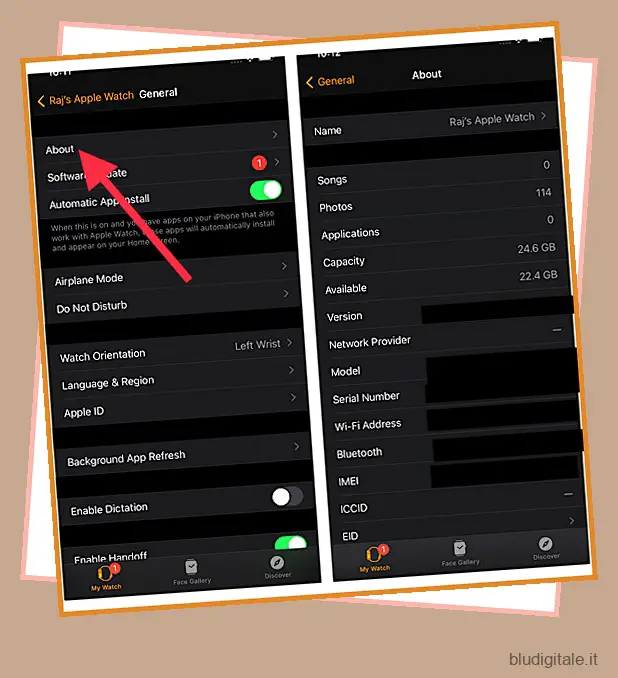Anche se la memoria interna da 32 GB su Apple Watch Series 5, Series 6 e Watch SE (16 GB su Apple Watch 4 e Apple Watch 3 cellulare GPS+ e 8 GB sui modelli precedenti) potrebbe sembrare sufficiente per archiviare una manciata di app, canzoni, e foto, basta poco per riempirlo. Con la memoria interna completamente intasata, Apple Watch diventa lento, tende a consumare molta batteria e le app impiegano un’eternità per avviarsi. Se ti sei già imbattuto nella situazione sopra menzionata o desideri adottare misure preventive in anticipo, dai un’occhiata a questi suggerimenti per liberare spazio sul tuo Apple Watch.
Suggerimenti professionali per liberare spazio su Apple Watch
La gestione dell’archiviazione di Apple Watch non è un grosso problema se tieni d’occhio tutte le app, le foto e la musica che sincronizzi/archivi sul dispositivo indossabile. watchOS segue da vicino iOS in termini di offerta di una visione dettagliata del consumo di spazio di archiviazione. Pertanto, non ci vuole molto per accaparrarsi gli oggetti che monopolizzano lo spazio di archiviazione. Dopo aver scoperto i colpevoli, puoi scegliere di eliminarli tutti subito per recuperare un sacco di spazio prezioso sul tuo Apple Watch. Tenendo questo a mente, iniziamo! Sommario
Controlla la memoria del tuo Apple Watch
Se volete continuare a leggere questo post su "5 modi per liberare spazio su Apple Watch" cliccate sul pulsante "Mostra tutti" e potrete leggere il resto del contenuto gratuitamente. ebstomasborba.pt è un sito specializzato in Tecnologia, Notizie, Giochi e molti altri argomenti che potrebbero interessarvi. Se desiderate leggere altre informazioni simili a 5 modi per liberare spazio su Apple Watch, continuate a navigare sul web e iscrivetevi alle notifiche del blog per non perdere le ultime novità.
Prima di avviare un’accurata operazione di pulizia per eliminare tutte le cose indesiderate dall’Apple Watch, sarebbe opportuno controllare lo spazio di archiviazione su Apple Watch. watchOS ti offre una visione migliore della quantità di spazio di archiviazione consumata e dello spazio totale disponibile sull’orologio.
Inoltre, ti consente anche di capire la quantità di spazio consumato da app e contenuti specifici. Accedi all’app Watch sul tuo iPhone e scegli Generale. Successivamente, tocca Informazioni su . Ora dai un’occhiata da vicino al consumo di spazio di archiviazione sul tuo Apple Watch.
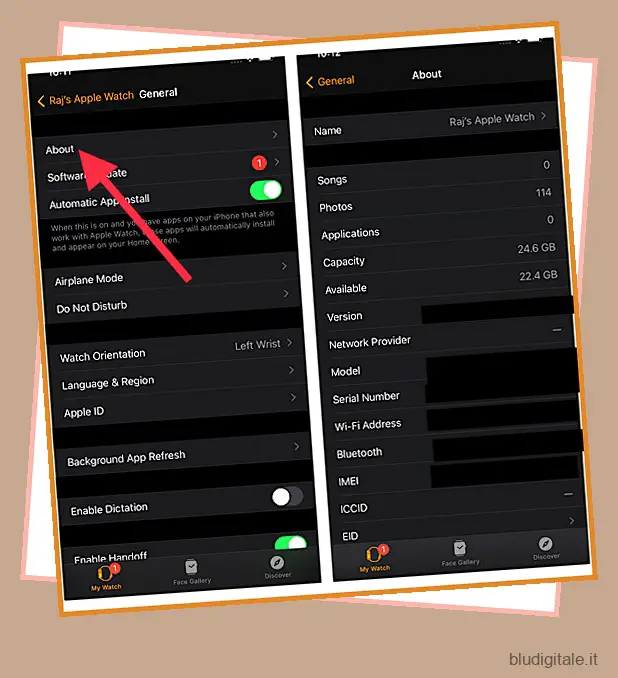
Ora che hai verificato il consumo di spazio di archiviazione sul tuo Apple Watch, eliminiamo tutte le cose inutili.
1. Elimina tutte le app inutili direttamente su Apple Watch
La prima cosa che dovresti fare per liberare spazio sul tuo Apple Watch è eliminare tutte le app ridondanti di Apple Watch . Sebbene questo suggerimento possa sembrare un po ‘duro con le app, dovresti guardarlo praticamente.
Per assicurarmi che il mio Apple Watch non venga intasato da troppe app inutili, di tanto in tanto guardo da vicino le app installate ed elimino immediatamente quelle che non servono più. L’eliminazione di app su Apple Watch è semplice quanto lo è su iPhone.
Tutto quello che devi fare per rimuovere un’app direttamente da Apple Watch è semplicemente toccare e tenere premuta un’icona (sulla schermata Home in visualizzazione griglia ) fino a quando tutte le app iniziano a tremare. Successivamente, tocca il pulsante X sull’app che desideri rimuovere, quindi premi Elimina app . Assicurati di premere Digital Crown per disabilitare il movimento dell’icona dell’app.
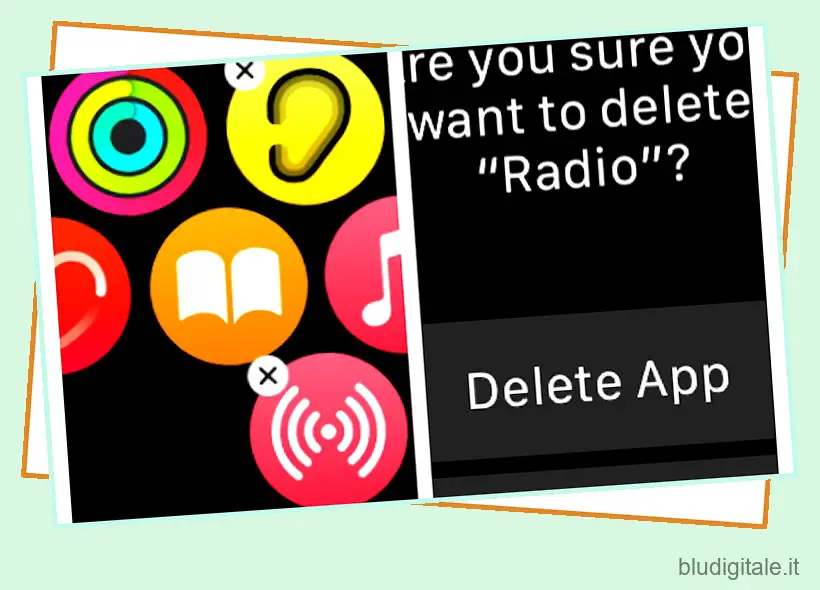
Se la schermata Home di Apple Watch è in Visualizzazione elenco, scorri semplicemente l’elenco per trovare l’app che desideri rimuovere. Successivamente, fai scorrere l’app verso sinistra. Successivamente, tocca l’icona del cestino. Successivamente, tocca Elimina app .
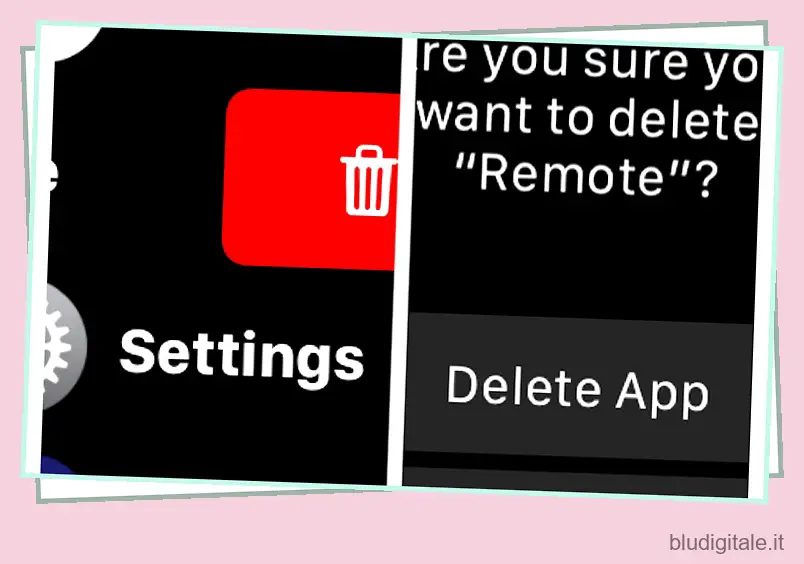
Nota:
- Con l’introduzione di iOS 12/watchOS 5, Apple ha finalmente introdotto l’opzione per eliminare alcune app preinstallate come memo vocali, musica, podcast e altro da iPhone e Apple Watch.
- Sebbene sia una mossa gradita per recuperare un po’ di spazio di archiviazione prezioso sull’Apple Watch, ti consiglierei di seguire attentamente la “cancellazione delle app preinstallate” in quanto avrà un impatto significativo sull’esperienza complessiva.
2. Rimuovi le app da Apple Watch utilizzando l’app Watch per iPhone
L’app Watch per iPhone ti consente anche di rimuovere facilmente tutte le app non necessarie dal tuo Apple Watch. Per farlo, avvia l’app Watch sul tuo iPhone e assicurati che la scheda My Watch sia selezionata.
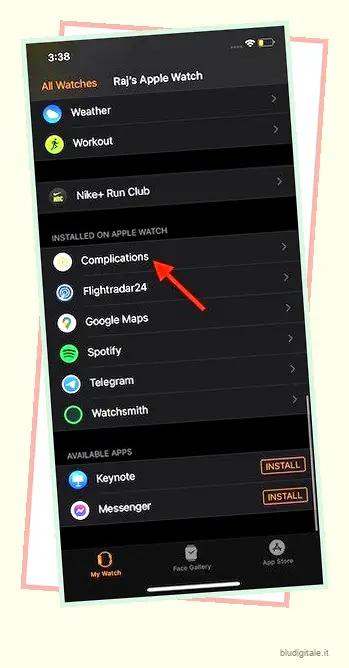
Successivamente, scorri verso il basso fino alla sezione delle app installate e tocca l’app che desideri rimuovere dal tuo Apple Watch. Quindi, disattiva l’interruttore proprio accanto a Mostra app su Apple Watch.
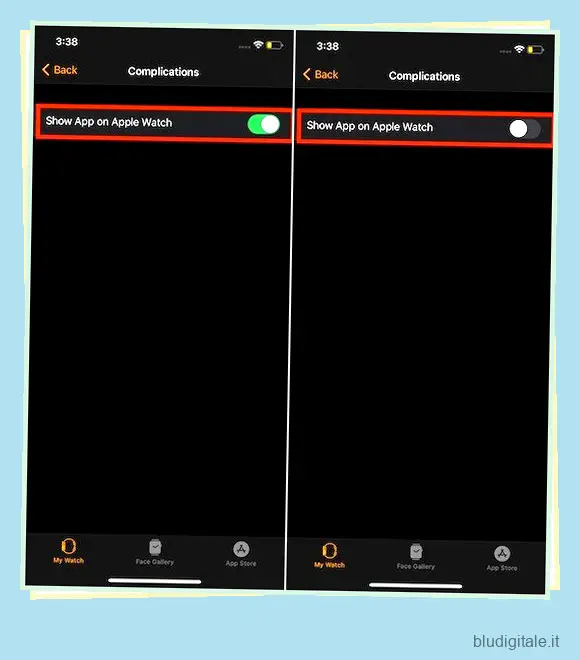
Se hai mai desiderato cambiare idea, vai alla stessa impostazione e quindi attiva l’interruttore per Mostra app su Apple Watch alla fine.34. Prendi il controllo della sincronizzazione delle foto
3. Assumi il controllo della sincronizzazione delle foto
Anche se non molte persone preferiscono sincronizzare le foto su Apple Watch, ci sono alcuni utenti che amano sincronizzare le foto con l’Apple Watch, sia per amore della memoria che per sfruttare al meglio il quadrante Foto . Se sei tu, tieni sotto controllo la sincronizzazione della foto con lo smartwatch.
A seconda delle tue esigenze, puoi disattivare completamente la sincronizzazione delle foto o consentire solo la sincronizzazione di foto limitate con il tuo Apple Watch. Per farlo, vai all’app Watch sul tuo iPhone -> Foto . Successivamente, vai alla sezione Sincronizzazione foto e scegli Nessuno per disabilitare la sincronizzazione.
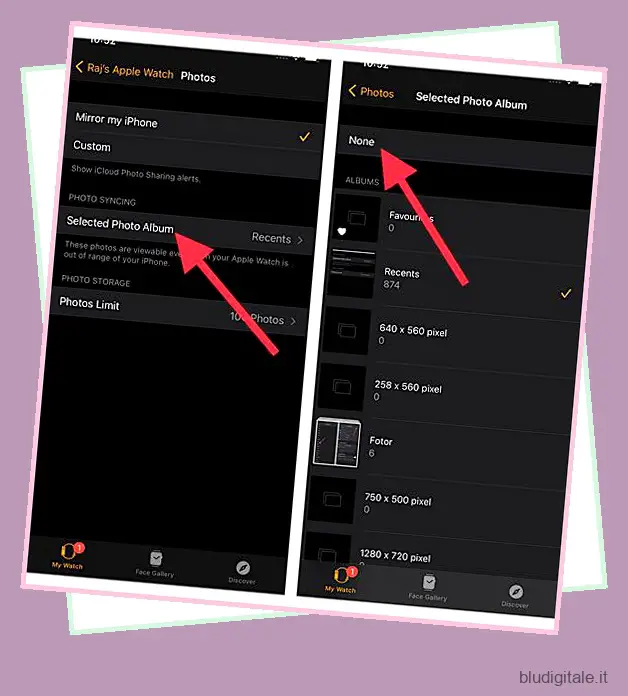
Successivamente, torna indietro e tocca Limite foto situato nella sezione Archiviazione foto. Ora, seleziona l’opzione 25 foto per consentire la sincronizzazione di un massimo di 25 immagini con l’Apple Watch.
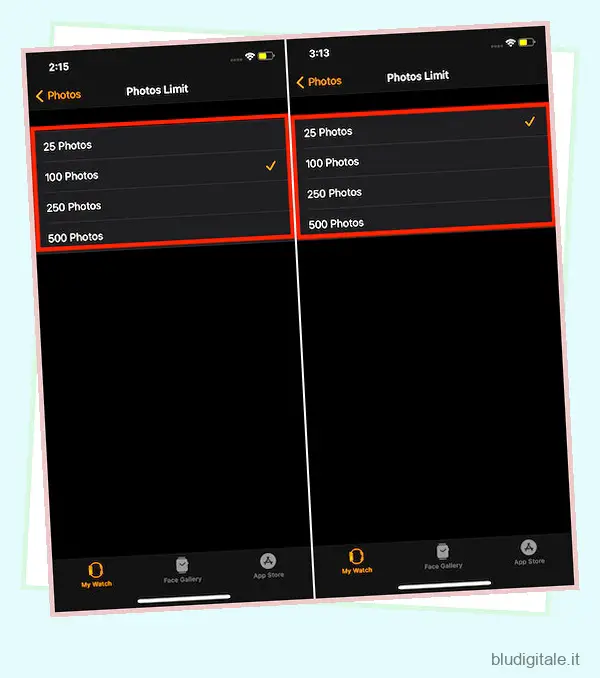
4. Impedisci ad Apple Watch di sincronizzare automaticamente la musica
Per un’esperienza di ascolto musicale senza interruzioni , watchOS sincronizza automaticamente la musica che hai ascoltato di recente sul tuo Apple Watch. Se non hai ascoltato nulla, aggiunge consigli da Apple Music.
Se preferisci aggiungere manualmente musica al tuo Apple Watch o semplicemente non vuoi che la sincronizzazione automatica continui a ingombrare il tuo smartwatch, vai all’app Watch e assicurati che la scheda My Watch sia selezionata. Successivamente, tocca Musica. Successivamente, disattiva l’interruttore proprio accanto a Musica recente situato nella sezione Sincronizzazione automatica.
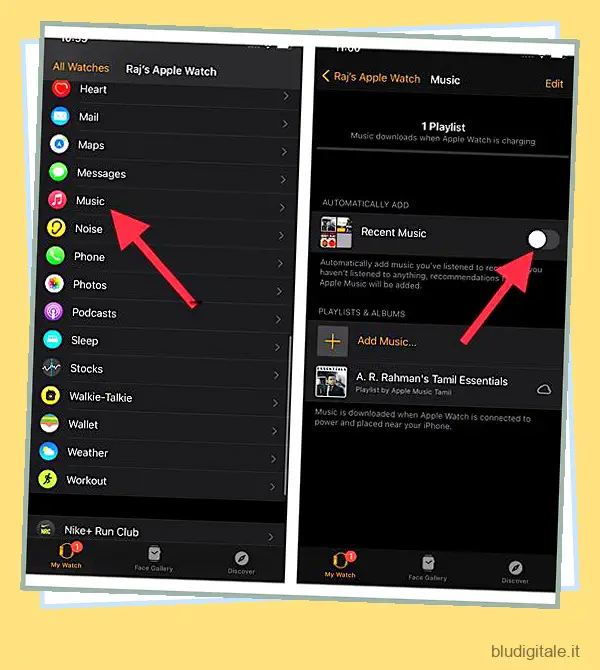
5. Rimuovi musica da Apple Watch
Se vuoi andare ancora oltre in termini di gestione della musica memorizzata sul tuo Apple Watch, ti consiglio di rimuovere tutti i brani inutili dal tuo dispositivo. L’orologio per iPhone ti offre il controllo desiderato sui brani e gli album che hai aggiunto all’orologio. Quindi, a seconda delle tue esigenze, puoi eliminare i brani o gli album che non ascolti più.
Vai all’app Watch sul tuo iPhone. Ora assicurati che la scheda Il mio orologio sia selezionata, quindi tocca Musica . Successivamente, tocca il pulsante Modifica nell’angolo in alto a destra dello schermo. Successivamente, tocca il pulsante meno rosso accanto a qualsiasi playlist o album e premi il pulsante Elimina .
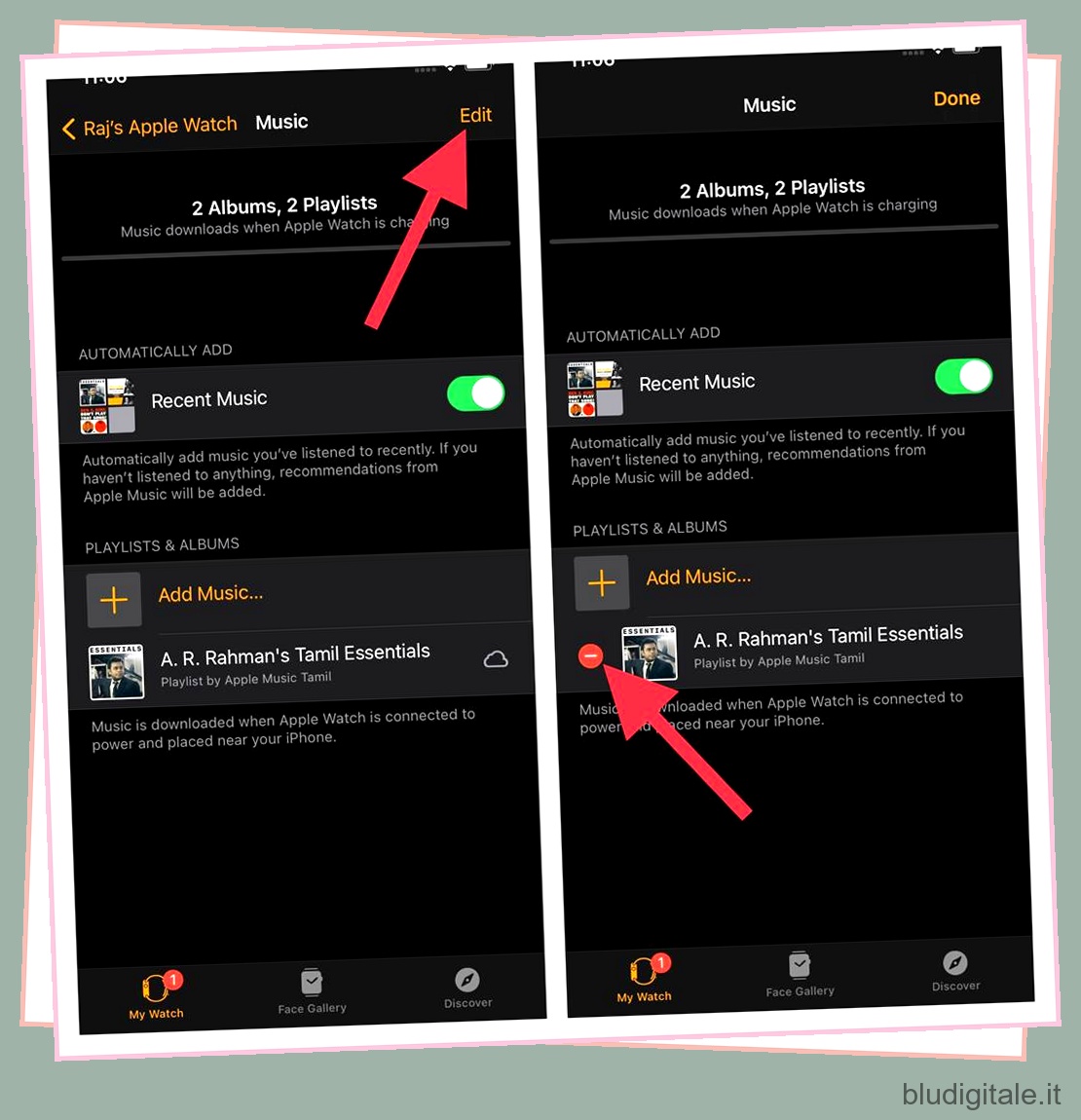
Recupera prezioso spazio di archiviazione sul tuo Apple Watch
Quindi, questo è il modo in cui puoi sbarazzarti di tutti gli oggetti inutili e liberare spazio di archiviazione sul tuo Apple Watch. Come accennato in precedenza, lo spazio di archiviazione disordinato tende a creare molti problemi e sembra persino impedire all’orologio di funzionare senza intoppi. Pertanto, è sempre meglio tenere lontano tutti gli elementi ridondanti. Se ti è piaciuto questo articolo, potresti anche voler controllare gli articoli collegati di seguito per scoprire i nostri accessori e suggerimenti preferiti per l’Apple Watch .
- I migliori cinturini per Apple Watch 6
- I migliori cinturini per Apple Watch SE
- Come personalizzare le unità di misura per gli allenamenti su Apple Watch
- Le migliori app Apple Watch per impostare quadranti personalizzati
Hai commenti o domande? Assicurati di girarlo nella sezione commenti qui sotto.